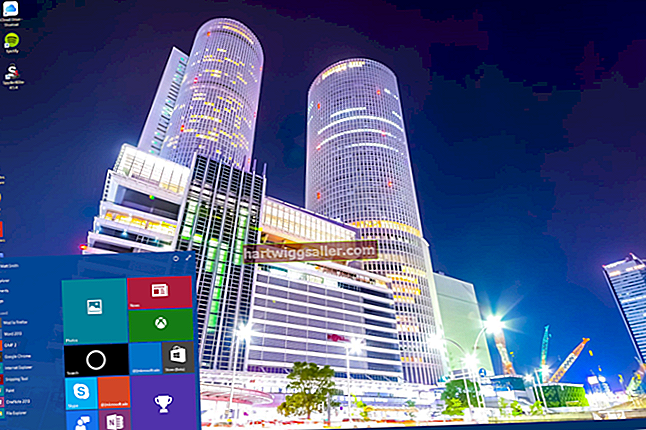在启动期间运行 Chkdsk 的计算机可能不会造成危害,但仍可能引起警报。此命令行实用程序也称为检查磁盘,用于检查和修复硬盘驱动器上的文件系统问题。当您或您的信息技术部门可以手动运行该实用程序时,某些系统事件和问题也会触发该实用程序,该实用程序将在下次系统重新引导时运行。 Check Disk的常见自动触发因素是系统关闭不当,硬盘驱动器故障以及由恶意软件感染引起的文件系统问题。
系统关闭不当
始终使用“开始”菜单关闭 Windows 系统,因为不当关闭后可能会发生数据丢失或文件系统完整性问题。使用电源按钮或拔下电源线关闭计算机,将构成不正确的关机操作,通常会在下次启动时触发Check Disk运行,以确保您的硬盘正常。如果您的计算机整夜都开着,而您的办公室出现断电或电源故障,则第二天早上打开电源时,检查磁盘可能会运行。
硬盘问题
检查磁盘可能已检测到您的硬盘驱动器有问题。该实用程序会检查文件系统问题,例如坏扇区,这可能表明硬盘即将发生故障。允许该程序至少运行一次,然后再检查日志文件以查看是否发现任何问题。 Check Disk将其日志文件写入Windows Event Viewer,您可以通过单击“开始”,在“搜索”框中键入“事件查看器”(此处以及全文中都没有引号),然后单击“事件查看器”来访问该文件。在Windows Logs下选择“Application”,在源Chkdsk下找到该条目。另外,您可以通过在系统日志中查找“磁盘”下列出的项目作为源来检查潜在的硬盘驱动器问题。如果“检查磁盘”在启动时反复运行,则您的硬盘驱动器可能出现故障。
恶意软件感染
病毒和其他类型的恶意软件可能破坏计算机的文件系统,因此会触发Check Disk在启动时反复运行。始终在计算机上安装常驻防病毒产品,并使其保持最新。清除感染后,允许检查磁盘运行一次;但是,它不应再在每次启动时提示您。
从启动禁用 Chkdsk
虽然由于检测到文件系统问题而无法阻止 Check Disk 触发,但您可以使用 Chkntfs 或 Check NTFS 实用程序来禁用 Check Disk 由于系统关闭不当而触发。单击“开始”并在搜索框中键入“cmd”,然后按“Enter”。输入“chkntfs /x c:”并按“Enter”。如果Windows安装在C以外的驱动器上,这极有可能发生,请用“ C”替换您的系统卷驱动器号。